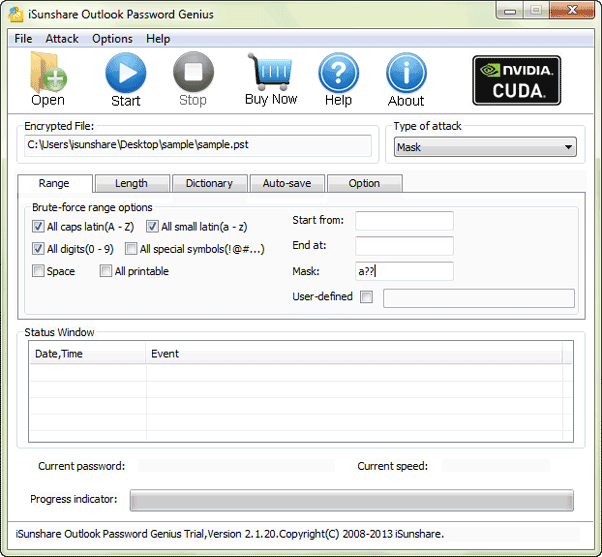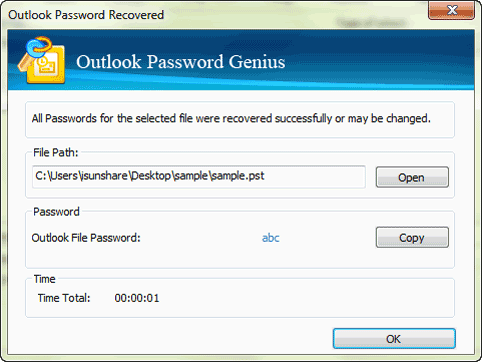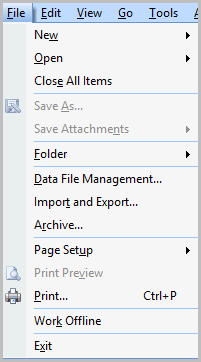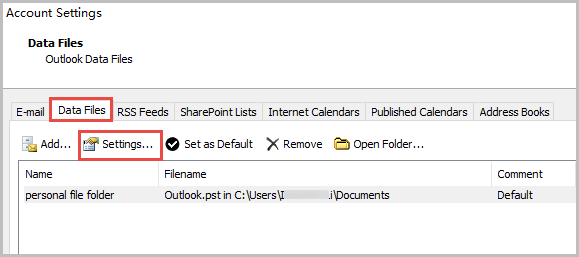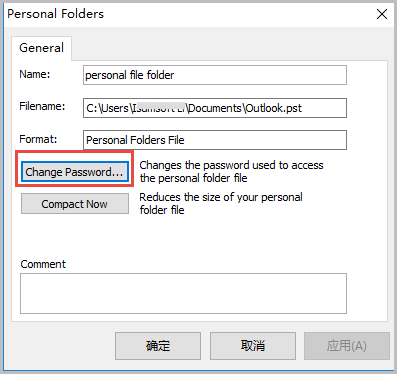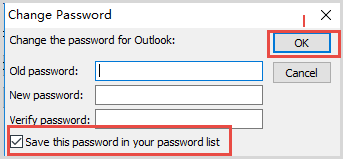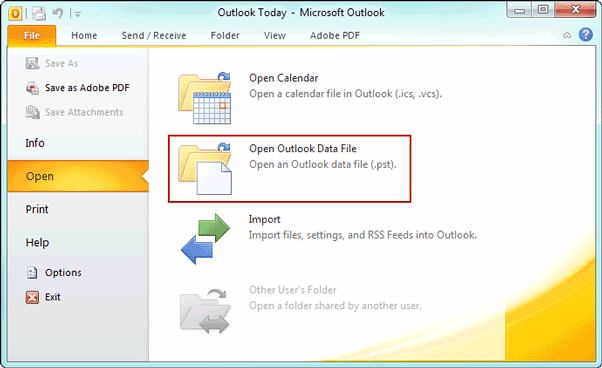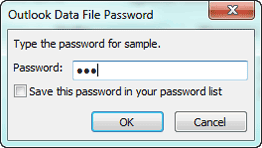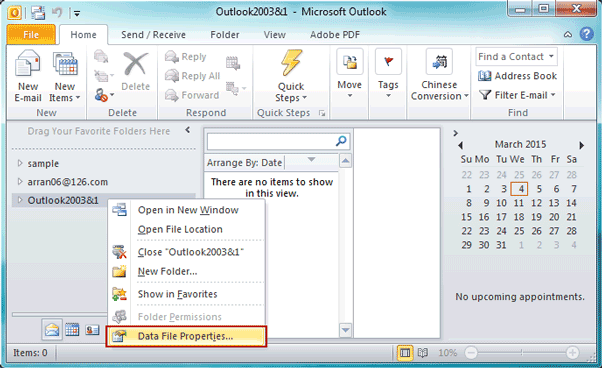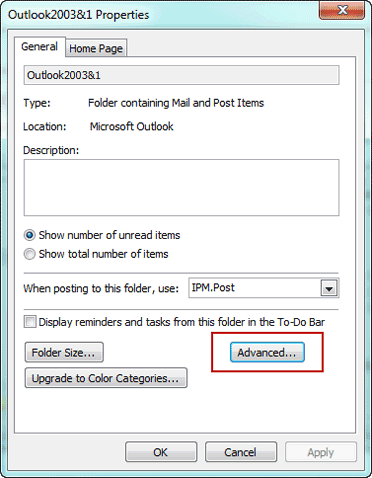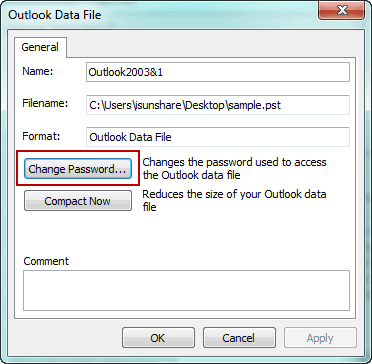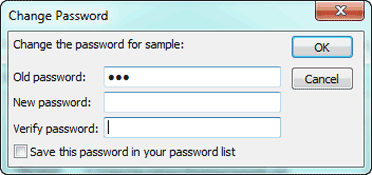Wie entfernen Sie den Passwortschutz für Microsoft Outlook 2007/2010/2013/2016
Gott, ich habe das Passwort für die Outlook-PST-Datei verloren und vergessen. Wie kann ich den Passwortschutz entfernen, um meine E-Mails, Aufgaben und Kontakte, die in der Outlook-Datendatei(.pst) gespeichert werden, zu sehen? Seien Sie nicht in Panik. Befolgen Sie zwei Schritte und Sie können den Passwortschutz für die PST-Datei in Outlook 2007/2010/2013/2016 leicht entfernen, wenn Sie das Passwort verlieren oder vergessen.
- Teil 1: Finden Sie das verlorene Passwort der Microsoft Outlook PST-Datei
- Teil 2: Entfernen Sie den Passwortschutz für die Outlook PST-Datei
Teil 1: Finden Sie das verlorene Passwort der Microsoft Outlook PST-Datei
Bevor Sie das verlorene Passwort der Outlook PST-Datei herausfinden, bereiten Sie iSunshare Outlook Password Genius oder andere Tools vor, mit denen Sie das Outlook-Passwort Ihrer Meinung nach effektiv wiederherstellen können, ohne die Outlook-Datei zu beschädigen.
1. Bereiten Sie Outlook Password Genius auf Ihrem Computer vor.
Laden Sie Outlook Password Genius auf Ihren Computer herunter, installieren Sie es und führen Sie es aus. Sie sollten die verfügbare Testversion löschen, wenn Ihr Outlook-Passwort keine 3 Zeichen mehr enthält. Wenn nicht, ist eine Vollversion erforderlich, um das Outlook-Passwort zu entfernen.
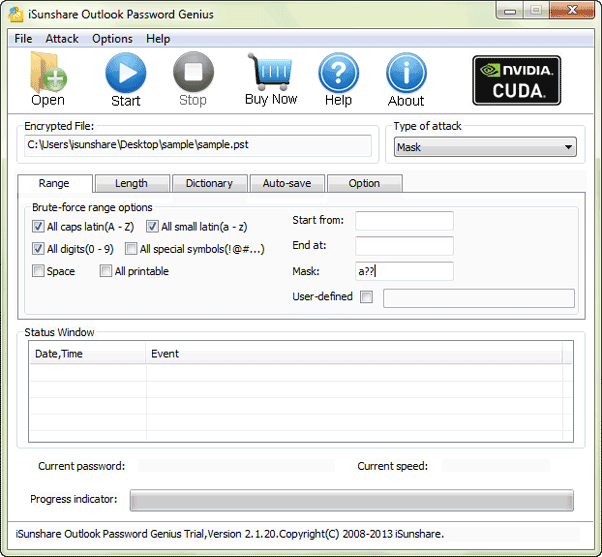
2. Durchsuchen und importieren Sie die Outlook-PST-Datei in das Outlook-Tool zur Passwortwiederherstellung.
Klicken Sie auf die Schaltfläche Öffnen, um die Outlook-PST-Datei auf dem Computer in einem neuen Fenster zu durchsuchen. Wenn Sie die Outlook-PST-Datei gefunden haben, für die Sie das Passwort wiederherstellen möchten. Klicken Sie auf Öffnen, um sie zu Outlook Password Genius hinzuzufügen.
3. Nehmen Sie die Einstellungen für den Wiederherstellungstyp von Outlook Datei Passwortwiederherstellung vor.
Wiederherstellungsarten für das entfernte Passwort: Brute-force, Mask, Dictionary und Smart sind verfügbar und leistungsstark, um das Passwort für die Outlook-Datei wiederherzustellen. Wenn Sie einen geeigneten Typ auswählen und detaillierte Einstellungen vornehmen können, wird das verlorene Passwort für die Outlook-Datei mit höherer Geschwindigkeit wiederhergestellt.
Tipps: Einstellungen für den Passwortwiederherstellungstyp
4. Finden Sie das Passwort für die Outlook-PST-Datei mit der Schaltfläche Start.
Nachdem Sie auf die Schaltfläche Start geklickt, wird der Wiederherstellungsprozess gestartet. Wenn das Passwort wiederhergestellt ist, wird ein neues Dialogfeld angezeigt, in dem das Passwort für die Outlook-Datei angezeigt wird.
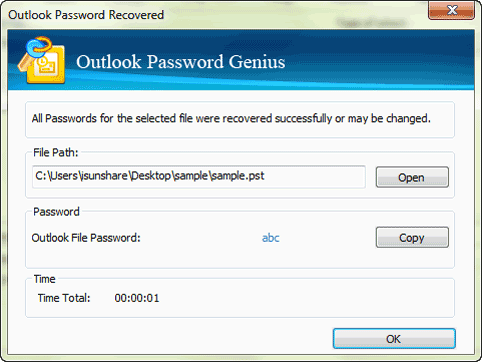
Teil 2: Entfernen Sie den Passwortschutz für die Outlook PST-Datei
Der Vorgang kann einige Unterschiede zwischen den Outlook-Versionen aufweisen. Suchen Sie nach der von Ihnen verwendeten Version und erfahren Sie, wie Sie den Passwortschutz für die Outlook-PST-Datei entfernen.
- Entfernen Sie den Passwortschutz für die Microsoft Outlook 2007 PST-Datei
- Entfernen Sie den Passwortschutz für die Microsoft Outlook 2010/2013/2016 PST-Datei
Entfernen Sie den Passwortschutz für die Microsoft Outlook 2007 PST-Datei
Schritt 1: Klicken Sie Datei in der oberen linken Ecke und wählen Sie in der Dropdown-Liste die Option Datendateiverwaltung aus.
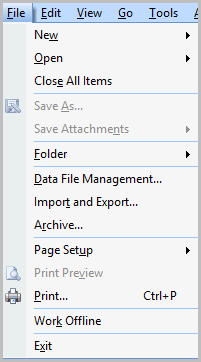
Schritt 2: Klicken Sie im Fenster Kontoeinstellung auf die Registerkarte Datendateien Wählen Sie den PST-Ordner aus und klicken Sie auf Einstellungen.
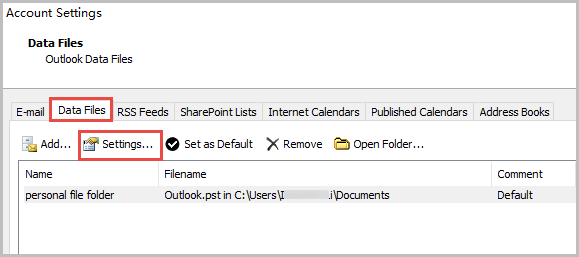
Schritt 3: Wenn das Dialogfeld "Persönliche Ordner..." erscheint, klicken Sie auf die Schaltfläche Passwort ändern .
Hinweis: Wenn Sie sich mit einem Exchange-Konto anmelden, erscheint in diesem Fenster die Schaltfläche "Passwort ändern ..." nicht. Für die PST-Datei wird ein Passwort verwendet, um die Exchange-Kontoinformation zu schützen. Sie können in Schritt 2 zu den Kontoeinstellungen zurückkehren und auf die Registerkarte E-Mail klicken, um den Kontotyp anzuzeigen. Alternativ können Sie auf der Registerkarte Datendateien auf Hinzufügen klicken, die lokale Outlook-Datei hinzufügen und dann den Passwortschutz für die Microsoft Outlook 2007 PST-Datei entfernen.
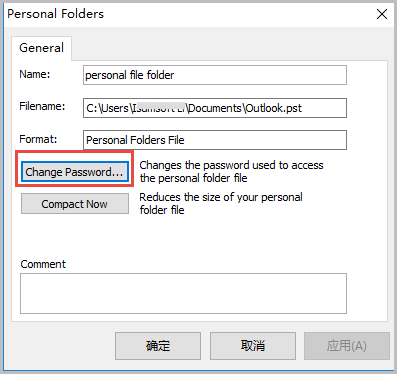
Schritt 4: Im Fenster Passwort ändern können Sie das neue Passwort löschen, um das Outlook-Passwort zu entfernen. Aktivieren Sie das Kontrollkästchen Speichern Sie dieses Passwort in Ihrer Passwortliste. Dann klicken Sie auf OK , um den Passwortschutz für Microsoft Outlook 2007 zu entfernen.
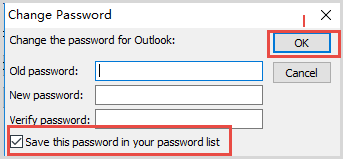
Entfernen Sie den Passwortschutz für die Microsoft Outlook 2010/2013/2016 PST-Datei
Schritt 1: Öffnen Sie Office Outlook auf Ihrem Computer, wie z.B. Outlook 2010/2013/2016.
Schritt 2: Klicken Sie auf Datei Öffnen und wählen Sie in den richtigen Optionen die Option Outlook-Datendatei öffnen.
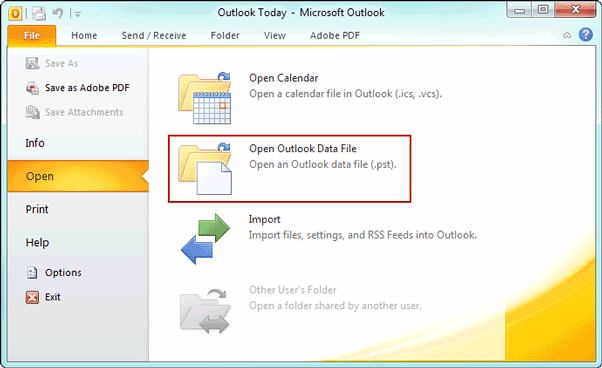
Schritt 3: Durchsuchen und finden Sie die Outlook-Zieldatendatei unter den PST-Dateien auf Ihrem Computer. Wählen Sie es aus und klicken Sie auf OK.
Schritt 4: Wenn ein Dialogfeld erscheint und Sie nach dem Passwort für die Outlook-Datendatei fragen, die Sie öffnen möchten. Geben Sie das gefundene Passwort der PST-Datei ein und klicken Sie auf OK.
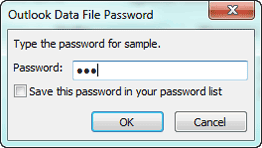
Dann können Sie es im linken Bereich des Outlook-Bildschirms sehen
Schritt 5: Klicken Sie mit der rechten Maustaste auf die geöffnete Outlook-PST-Datei und wählen Sie Datendateieigenschaften.
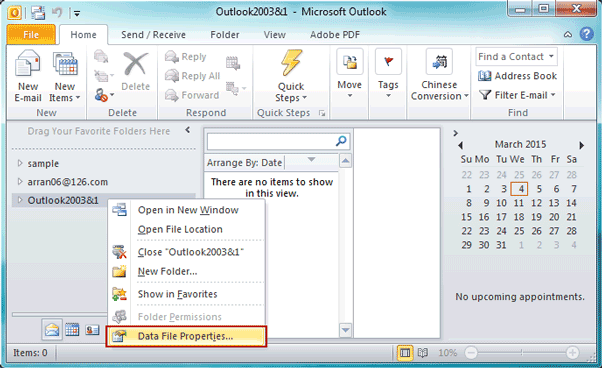
Schritt 6: Klicken Sie im Dialogfeld Outlook-Dateieigenschaften auf die Schaltfläche Erweitert , um das Dialogfeld Outlook-Datendatei aufzurufen.
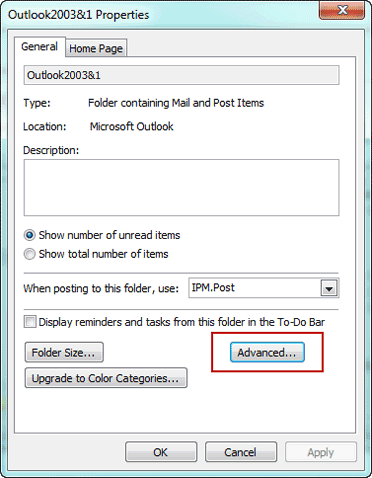
Schritt 7: Klicken Sie auf der Registerkarte Allgemein auf Passwort ändern.
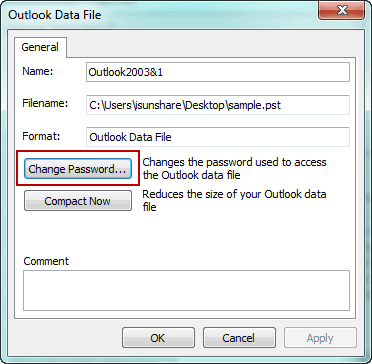
Schritt 8: Geben Sie das Passwort für die Outlook-Datendatei in das Feld Altes Passwort ein. Lassen Sie das Feld Neues Passwort und Passwort überprüfen leer. Klicken Sie zuletzt auf OK. . Dann klicken Sie im Dialogfeld Outlook-Datendatei auf Übernehmen und OK um den Passwortschutz für Microsoft Outlook 2010/2013/2016 PST-Datei zu entfernen.
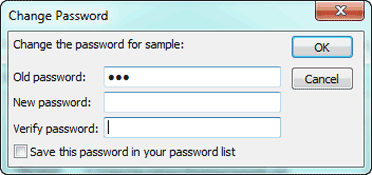
Verwandte Artikel